
苹果手机微信怎么打开压缩文件 苹果手机怎么打开微信收到的压缩包文件
发布时间:2024-03-08 17:45:56 来源:丰图软件园
苹果手机微信是我们日常生活中常用的通讯工具,但有时候收到的文件可能会是压缩包格式,让人不知道该如何打开,苹果手机上的微信如何打开收到的压缩包文件呢?其实很简单,只需要在微信中找到收到的压缩包,点击文件后会弹出选项,选择在其他应用中打开,然后选择文件或其他支持压缩包解压的应用,就可以轻松解压并查看压缩文件内的内容了。希望以上方法能够帮助到大家解决苹果手机微信打开压缩文件的问题。
苹果手机怎么打开微信收到的压缩包文件
具体步骤:
1.首先,我们需要去app store上下载izip。
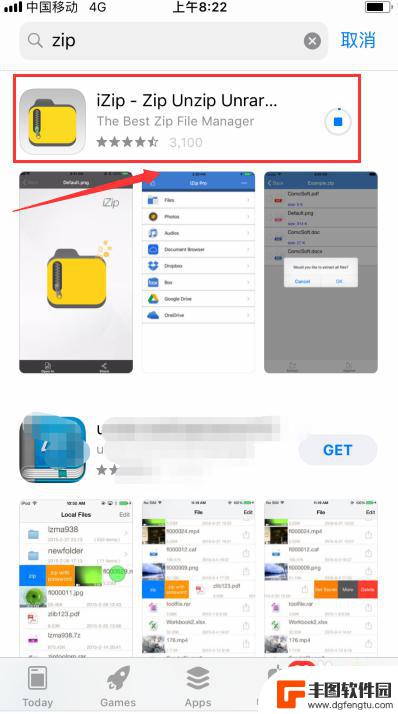
2.打开微信聊天窗口,找到微信中接收到的压缩文件。
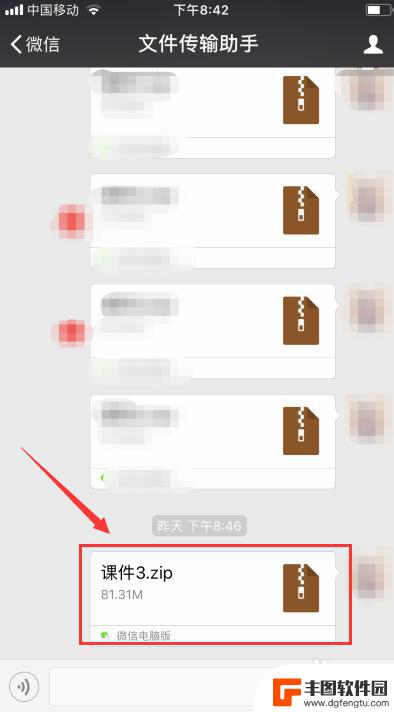
3.点击下文件之后,再点击【用其他应用打开】。
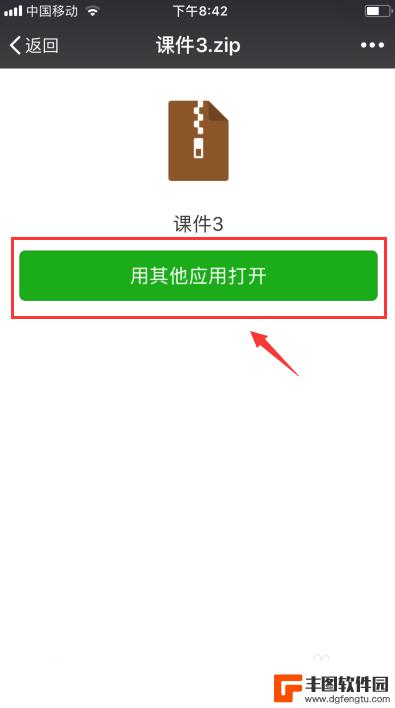
4.此时会弹出以下窗口,这时候选择【拷贝到“iZip”】。
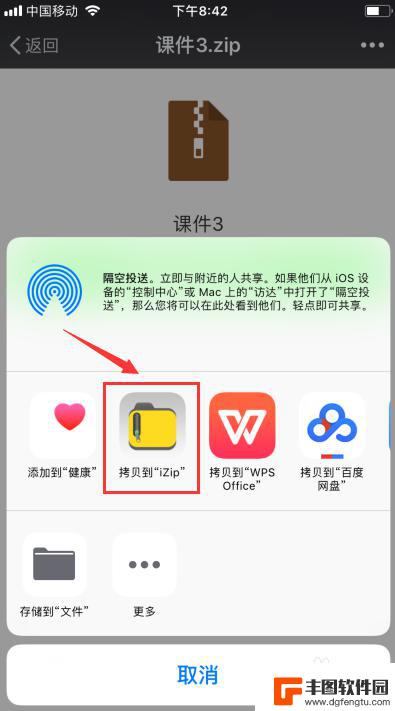
5.稍后弹出窗口,点击【好的】,压缩文件就解压完毕了。
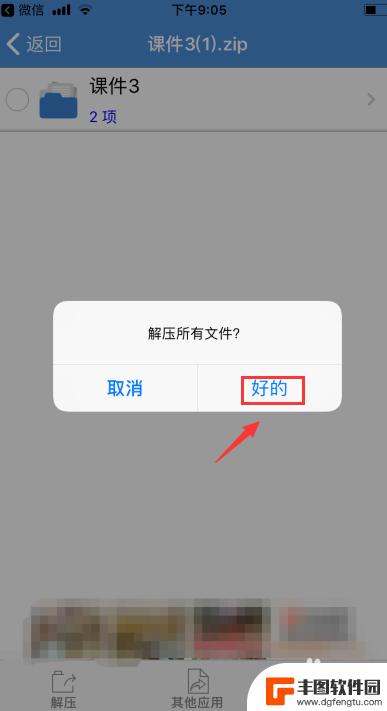
6.再点击【课件3】,这就是解压好的文件夹。
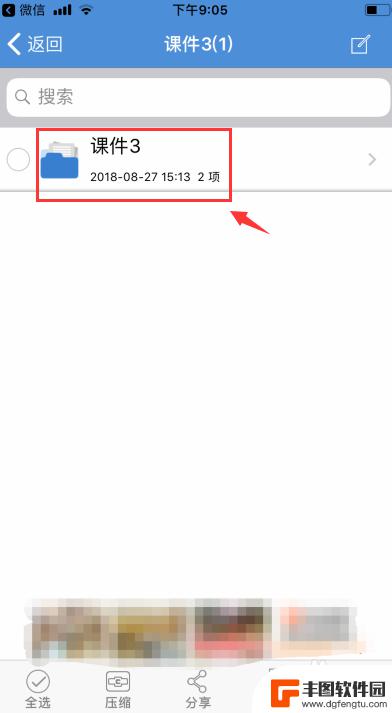
7.我们可以看到,以下就是解压后的内容。
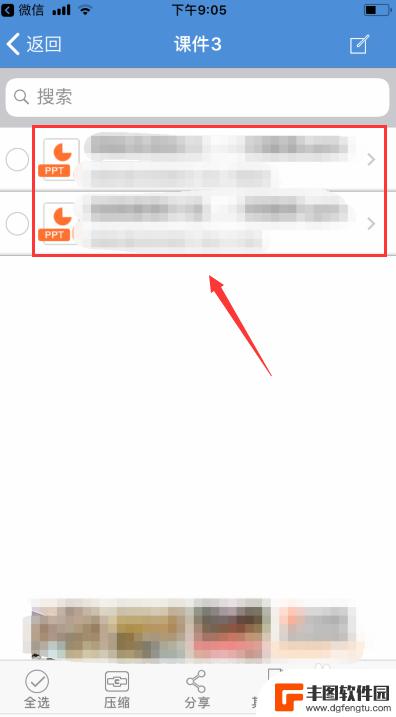
8.如果您觉得有用,记得在下方点击投票、点赞、关注、留言。小编会定期奉上更多的惊喜哦,您的支持才是小编继续努力的动力,么么哒。

以上是关于如何在苹果手机中打开压缩文件的全部内容,如果您遇到这种情况,不妨尝试以上方法来解决,希望对大家有所帮助。
热门游戏
- 相关教程
- 小编精选
-
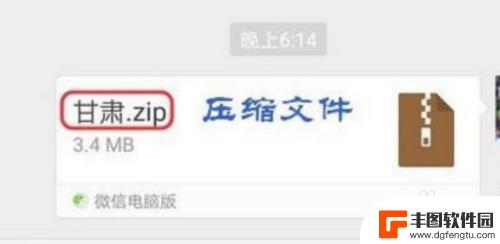
手机微信收到压缩文件怎么打开 在手机上如何解压微信zip文件
现手机已经成为我们生活中不可或缺的一部分,而微信更是成为了我们社交、工作的重要工具,有时候我们会在手机微信中收到一些压缩文件,例如zip文件,让我们感到困惑的是,如何在手机上打...
2023-12-25
-
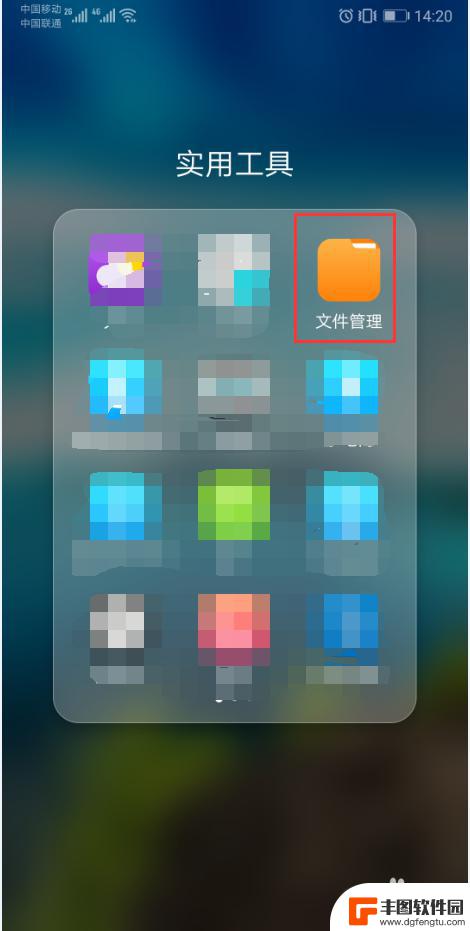
手机上压缩包怎么解压 手机如何打开zip文件
在手机上收到压缩包文件时,我们通常需要将其解压缩才能查看其中的内容,而zip文件是一种常见的压缩格式,手机上如何打开这种文件呢?通过一些专门的应用程序或者系统自带的解压工具,我...
2024-02-25
-
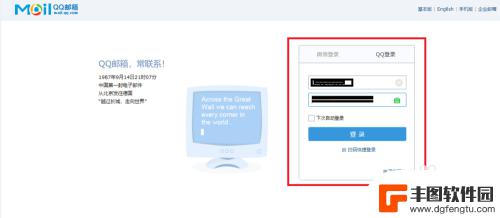
手机qq邮箱收到的压缩文件怎么打开 QQ邮箱里的压缩文件怎么解压
当我们在手机QQ邮箱中收到一个压缩文件时,我们可能会感到困惑,不知道该如何打开和解压它,解压文件并不难,只需要几个简单的步骤即可完成。在本文中我们将向您介绍如何在手机QQ邮箱中...
2024-01-28
-
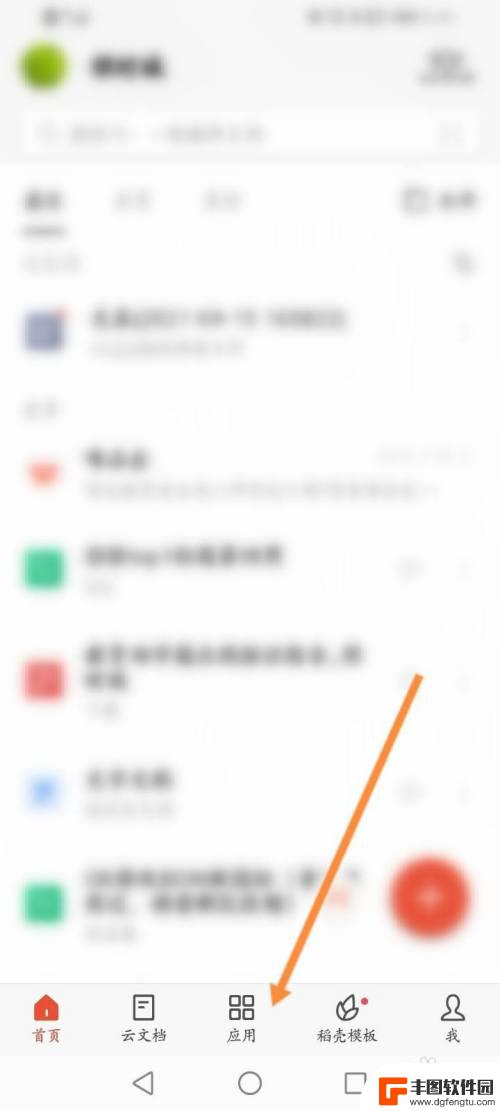
手机wps怎么做压缩包 手机wps如何压缩打包文件
手机WPS是一款功能强大的办公软件,不仅可以编辑文档、制作演示,还具备压缩打包文件的功能,在手机WPS中,我们可以轻松地将多个文件压缩成一个统一的压缩包,方便传输和存储。无论是...
2024-02-18
-
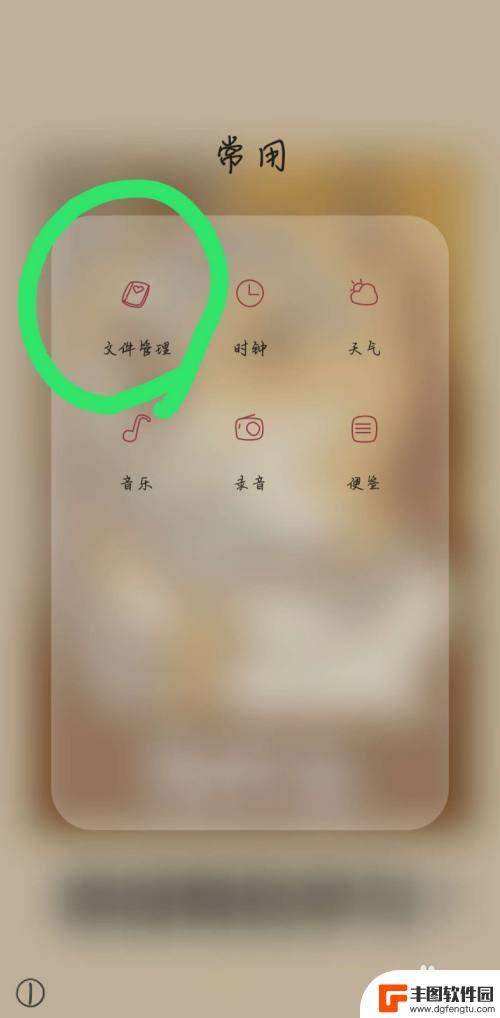
怎么用手机打包压缩文件 手机如何使用压缩软件制作压缩包
在日常生活中,我们经常需要发送或传输一些文件,而这些文件可能会比较大,这时候就需要用到压缩软件来帮助我们打包压缩文件,通过手机使用压缩软件制作压缩包是一种方便快捷的方式,不仅可...
2024-05-22
-
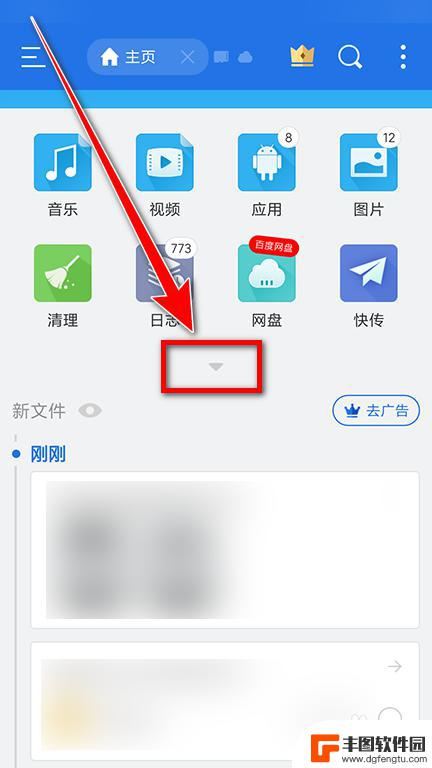
后缀为tar的文件怎么打开手机 tar格式手机文件打开方法
tar是一种常见的文件压缩格式,通常用于在Linux系统中打包和压缩文件,如果我们想在手机上打开后缀为tar的文件,该怎么办呢?要在手机上打开tar格式的文件并不困难,只需下载...
2024-03-13
-

如何自己用手机测试血压 手机智能手环测血压心率技巧
随着科技的发展,手机智能手环已经成为现代人们日常生活中不可或缺的一部分,其中通过手机智能手环测血压和心率已经成为一种方便快捷的健康监测方式。但是很多人可能不清楚如何正确地使用手...
2024-09-20
-

如何上传手机锁屏照片 华为手机锁屏照片设置教程
每个人都希望手机锁屏照片能够展示自己的个性和喜好,而华为手机提供了丰富多彩的锁屏照片设置选项,让用户可以轻松自定义自己的锁屏界面,通过简单的操作,您可以选择喜欢的照片或者主题,...
2024-09-20














